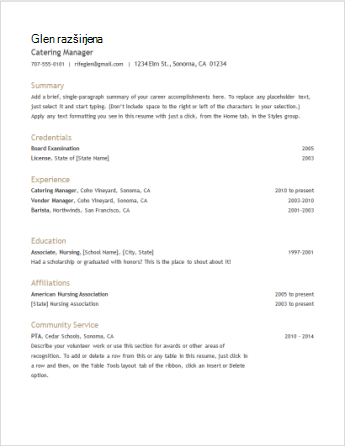Če potrebujete pomoč pri ustvarjanju življenjepisa, začnite z enim od več strokovno oblikovanih predlog življenjepisov in spremnih pism, ki so na voljo v Word.
-
Pojdite v razdelek Datoteka > Novo.
-
V iskalno polje vnesite »življenjepis« ali »spremno pismo«.

-
Kliknite predlogo, ki jo želite uporabiti.
-
Besedilo označbe mesta zamenjajte s svojimi informacijami.
-
V meniju Datoteka izberite Novo iz predloge.
-
V iskalno polje vnesite »življenjepis« ali »spremno pismo«.
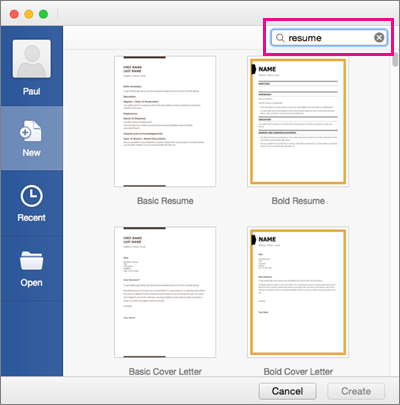
-
Kliknite predlogo, ki jo želite uporabiti.
-
Besedilo označbe mesta zamenjajte s svojimi informacijami.
Glejte tudi
Ustvarjanje in uporaba lastne predloge v zbirki Office for Mac
Ustvarjanje življenjepisa, kot je ta, ko imate vzpostavljeno povezavo s spletom, je hitro in preprosto.
Opomba: Ta predloga vključuje spremno pismo, tako da boste imeli vse v enem dokumentu.
Izberite eno od naših predlog za življenjepis in jo odprite v Word za splet, da jo naredite po svoje.
Namig: Če ste že vWord za splet, lahko do predlog življenjepisa in spremnega pisma pridete tako, da odprete Datoteka > Novo, nato pa pod slikami predlog kliknete Več na Office.com.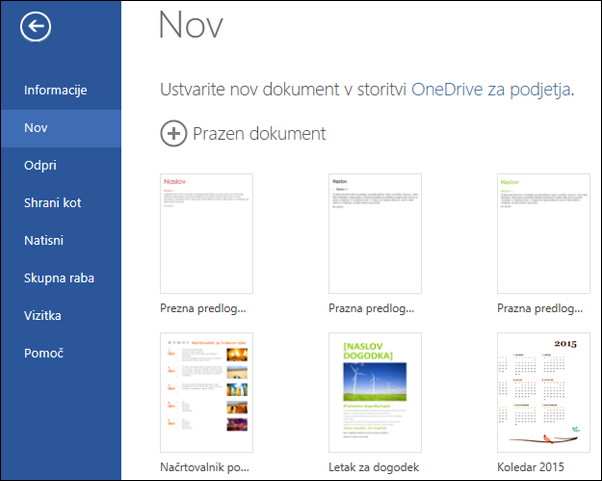
Med delom v življenjepisu ga boste verjetno želeli preimenovati .
Predloga uporablja tabelo za poravnavo vsega. Če želite dodati več vrstic za delovno izkušnjo ali izobraževanje, dodajte vrstice v tabelo tako, da odprete možnost Postavitev v razdelku Orodja za tabele in kliknete Vstavi spodaj (aliVstavi zgoraj).
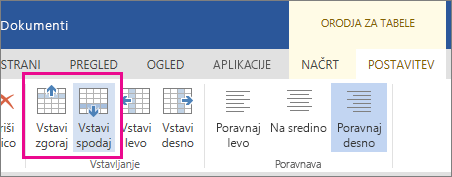
Če želite nasvete za pisanje življenjepisa, si oglejte Šest korakov za razvoj odličnega življenjepisa.
Tiskanje pisma
Ko končate, ga natisnite ali dajte v skupno rabo v spletu. To lahko naredite tako, da je življenjepis še vedno odprt v Word za splet. Ni vam ga treba najprej shraniti (to je že urejeno).
Če ga želite natisniti, pritisnite Ctrl+P in počakajte na pogovorno okno Natisni.
Opomba: Če ne vidite pogovornega okna Natisni, kliknite povezavo za odpiranje različice življenjepisa v obliki zapisa PDF. Potem uporabite ukaze za tiskanje PDF-a.
Delite z drugimi
Če jo želite dati v skupno rabo v spletu, pošljite povezavo:
-
Pri vrhu zaslona kliknite Skupna raba.
-
V razdelku Skupna raba kliknite Pridobivanje povezave.
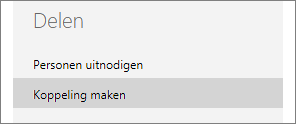
-
V razdelku Izberite možnost kliknite Le ogled.
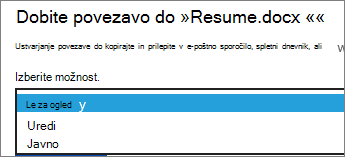
-
Kliknite Ustvari povezavo.
-
Kliknite spletni naslov, da jo izberete, nato jo kopirajte in prilepite v e-pošto, sporočilo ali v objavo.
Namig: Če imate spletni dnevnik ali spletno mesto, lahko pogled svojega življenjepisa vdelate tam .